在Excel中设置隐藏的步骤主要包括:隐藏行和列、隐藏工作表、隐藏公式、隐藏网格线等,这些操作可以帮助用户更好地管理和保护数据。隐藏行和列可以让工作表更加简洁易读,隐藏工作表可以保护敏感信息,隐藏公式可以防止他人查看计算逻辑,隐藏网格线则可以让表格看起来更清晰。接下来,我们将详细介绍每一种隐藏方法,并提供一些专业技巧,帮助您更好地利用Excel隐藏功能。
一、隐藏行和列
隐藏行和列是最常见的隐藏操作之一,它能帮助用户在复杂的表格中简化视图,突出重点数据。
1. 隐藏行
隐藏行的步骤如下:
选择要隐藏的行。可以点击行号,或者按住Shift或Ctrl键选择多个行号。
右键点击选中的行号,在弹出的菜单中选择“隐藏”。
详细描述:
隐藏行可以帮助用户在处理大型数据表时更加专注于重要的数据。比如在财务报表中,某些中间计算步骤可能不需要时常查看,通过隐藏这些行,可以减少干扰,提高工作效率。同时,隐藏行可以防止误操作,保护数据的完整性。
2. 隐藏列
隐藏列的步骤与隐藏行类似:
选择要隐藏的列。可以点击列号,或者按住Shift或Ctrl键选择多个列号。
右键点击选中的列号,在弹出的菜单中选择“隐藏”。
二、隐藏工作表
隐藏整个工作表可以保护敏感信息,防止未经授权的用户查看。
1. 隐藏工作表
隐藏工作表的步骤如下:
右键点击要隐藏的工作表标签。
在弹出的菜单中选择“隐藏”。
详细描述:
隐藏工作表是一种保护数据隐私的有效方法。在团队协作中,某些数据可能仅限于特定人员查看,通过隐藏工作表,可以确保信息不被其他人随意访问。此外,隐藏工作表也可以减少误操作对数据的影响,提高数据管理的安全性。
2. 取消隐藏工作表
当需要查看隐藏的工作表时,可以按照以下步骤取消隐藏:
右键点击任意工作表标签。
在弹出的菜单中选择“取消隐藏”。
在弹出的对话框中选择要取消隐藏的工作表,点击“确定”。
三、隐藏公式
隐藏公式可以防止他人查看您的计算逻辑,保护知识产权。
1. 设置隐藏属性
设置隐藏公式的步骤如下:
选择包含公式的单元格。
右键点击选中的单元格,在弹出的菜单中选择“设置单元格格式”。
在弹出的对话框中选择“保护”选项卡,勾选“隐藏”。
详细描述:
隐藏公式可以保护您的工作成果,防止他人复制您的计算逻辑。这在涉及商业机密或复杂计算的场景中尤为重要。通过隐藏公式,您可以确保只有您或授权的人员才能了解具体的计算过程,保护知识产权的同时也提高了工作表的安全性。
2. 保护工作表
为了使隐藏公式生效,需要保护工作表:
在“审阅”选项卡中,点击“保护工作表”。
在弹出的对话框中设置保护密码,并确认密码。
四、隐藏网格线
隐藏网格线可以让表格看起来更加简洁美观,适合用于展示或打印。
1. 隐藏网格线
隐藏网格线的步骤如下:
在“视图”选项卡中,找到“显示”组。
取消勾选“网格线”选项。
详细描述:
隐藏网格线可以让您的表格看起来更加专业,尤其是在展示数据时。没有网格线的表格显得更加简洁清晰,观感更好。此外,隐藏网格线也适合在打印时使用,避免网格线影响打印效果。
2. 恢复网格线
如果需要恢复网格线,可以按照以下步骤:
在“视图”选项卡中,找到“显示”组。
勾选“网格线”选项。
五、高级隐藏技巧
为了更好地利用Excel的隐藏功能,以下是一些高级技巧:
1. 使用宏隐藏和取消隐藏
通过编写VBA宏,可以实现更复杂的隐藏和取消隐藏操作。例如,您可以创建一个宏,一键隐藏或取消隐藏特定的行、列或工作表,提高工作效率。
2. 使用条件格式隐藏数据
条件格式可以根据特定条件隐藏数据。例如,您可以设置条件格式,当单元格中的值满足某些条件时,将其字体颜色设置为与背景颜色相同,从而实现“隐藏”效果。
3. 使用数据分组隐藏和展开数据
数据分组是一种动态隐藏和展开数据的方法,适合用于处理层级结构的数据。例如,您可以将多个行或列分组,然后通过点击加号或减号按钮隐藏或展开这些数据。
六、总结
通过本文的介绍,我们了解了Excel中隐藏行和列、隐藏工作表、隐藏公式、隐藏网格线等多种方法,以及一些高级隐藏技巧。掌握这些技巧可以帮助您更好地管理和保护数据,提高工作效率。无论是在日常工作中还是在专业数据处理场景中,合理利用隐藏功能都能带来显著的便利和安全性。希望这些内容能帮助您更好地利用Excel的隐藏功能,提升您的数据管理能力。
相关问答FAQs:
1. 如何在Excel中隐藏单元格或行列?在Excel中,您可以通过以下步骤隐藏单元格、行或列:
若要隐藏单元格,请选择要隐藏的单元格,然后右键单击并选择“格式单元格”。在“数字”选项卡下,选择“自定义”类别,并在“类型”框中输入三个分号(;;;)。单击“确定”即可隐藏单元格的内容。
若要隐藏行,请选择要隐藏的行,然后右键单击并选择“隐藏”选项。
若要隐藏列,请选择要隐藏的列,然后右键单击并选择“隐藏”选项。
2. 如何在Excel工作表中隐藏公式?如果您想在Excel工作表中隐藏公式,可以采取以下步骤:
选择包含公式的单元格,然后右键单击并选择“格式单元格”。在“保护”选项卡下,取消选中“隐藏式保护单元格”复选框,并单击“确定”。
接下来,点击“审阅”选项卡中的“保护工作表”,并设置一个密码以保护工作表。在保护工作表后,公式将不再显示在工作表中。
3. 如何在Excel中隐藏工作表?如果您希望在Excel中隐藏某个工作表,可以按照以下步骤进行操作:
右键单击要隐藏的工作表标签,并选择“隐藏”选项。
为了保护工作表的隐藏状态,您可以选择“审阅”选项卡中的“保护工作表”,并设置一个密码以保护工作表的隐藏状态。这样,其他人将无法显示或取消隐藏该工作表。
文章包含AI辅助创作,作者:Edit1,如若转载,请注明出处:https://docs.pingcode.com/baike/4666600